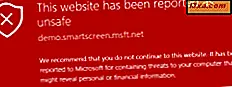Quando me pediram para atualizar nosso artigo de 2010 sobre como conectar remotamente a um PC a partir de um Mac, achei que seria uma tarefa bastante simples. No entanto, desde que esse artigo foi escrito, a Microsoft deixou cair o suporte para seu software Remote Desktop Connection para Macs. Embora existam relatos anedóticos sobre o funcionamento do OS X Lion, ele definitivamente não funcionará no OS X Mountain Lion, a versão mais recente do OS X. Então, fui em busca de opções novas e gratuitas, e que também acabaram não acontecendo. ser uma tarefa simples. Aqui estão as melhores ferramentas gratuitas para se conectar remotamente do seu Mac a um computador ou dispositivo Windows 7 ou Windows 8.
Software, software, quem tem o software?
A Wikipédia forneceu este gráfico útil das várias opções, e eu pensei que seria fácil escolher apenas várias para investigar: Comparação de software de desktop remoto. No entanto, quando cheguei, descobri que as opções não eram tantas e variadas quanto parecem à primeira vista. Nem tudo funciona em um Mac, e a grande maioria dos programas mencionados no gráfico, independentemente da plataforma, não é gratuita. E algumas das opções gratuitas definitivamente não são para o usuário comum, como veremos neste artigo. Começava a parecer que eu não tinha muitas escolhas, mas havia algumas, então comecei a usá-las e tive algumas surpresas ao longo do caminho.
NOTA: Esses serviços funcionaram de maneira idêntica no Windows 7 e no Windows 8, com apenas pequenos detalhes de como as várias janelas pareciam. Estou usando meu computador desktop com Windows 7 para fornecer a maioria das imagens deste artigo porque elas eram maiores e mais facilmente visíveis.
LogMeIn - Funciona bem, mas engana os usuários
Comecei investigando o LogMeIn, que tem uma versão gratuita e uma versão paga paga. Para cada computador que você deseja acessar, baixe um aplicativo específico do sistema operacional e execute-o. Inscrever-se para a versão gratuita foi simples e direta. Eu forneci um endereço de e-mail e uma senha e foi isso. Eu pensei.
 O LogMeIn me enviou um bom e-mail de boas-vindas, com um link para clicar - e é aí que as coisas ficaram um pouco mais complicadas do que eu imaginava. Eu reproduzi todo o conteúdo do email abaixo, e adicionei uma seta para indicar algo que não chamou minha atenção e deveria ter.
O LogMeIn me enviou um bom e-mail de boas-vindas, com um link para clicar - e é aí que as coisas ficaram um pouco mais complicadas do que eu imaginava. Eu reproduzi todo o conteúdo do email abaixo, e adicionei uma seta para indicar algo que não chamou minha atenção e deveria ter.
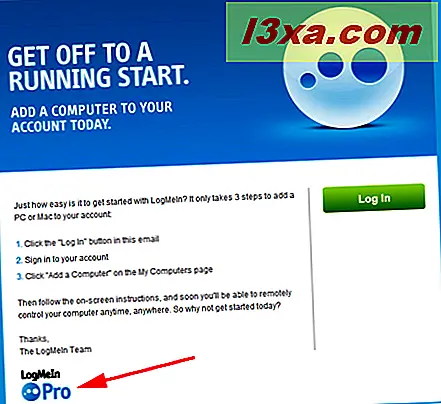
Sim. Clicar no botão "Login" me levou diretamente para uma avaliação gratuita do LogMeIn Pro, não do serviço LogMeIn gratuito que eu pensava ver. Eu verifiquei com o suporte do LogMeIn e, sim, é assim que deve funcionar. Sorrateiro. É claro que você não pode ser cobrado pela versão Pro, a menos que você forneça informações de pagamento e autorização, mas não fiquei feliz em ser testado em um teste gratuito, em vez do serviço gratuito independente que o site me levou a acreditar que estava disponível.
Além disso, o LogMeIn funciona muito bem. Você precisa adicionar cada computador que deseja controlar remotamente, fazendo login no aplicativo LogMeIn com cada um deles e clicando em "adicionar um computador". Aqui, estou trabalhando no meu Mac Mini. Quando executei o software pela primeira vez, fui solicitado a atualizá-lo, então fiz isso e, em seguida, fui solicitado a reiniciar o navegador.
E quando eu entrei novamente ... whoa, regressão infinita! Ao brincar com isso, tinha executado LogMeIn do computador com Windows em primeiro lugar e eles estavam se alimentando de volta para o outro.
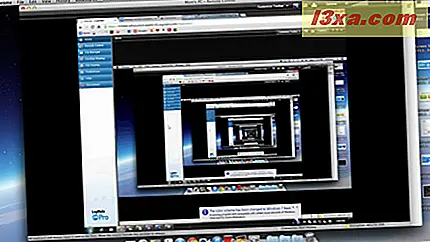
Eu rapidamente mudei para outro site e tudo estava bem.

Mesmo sendo um pouco lento e não totalmente suave, o LogMeIn funcionou bem e eu consegui controlar o computador Windows diretamente do Mac, sem nenhum problema.
TeamViewer - grátis, rápido e incrível
TeamViewer, que é projetado principalmente para usuários corporativos (e com preços correspondentes), diz que é gratuito para uso privado. A instalação é muito parecida com a do LogMeIn : você faz o download do software para cada computador que deseja controlar e o executa. Você é perguntado como planeja usar o software. A escolha do uso pessoal / não comercial permite que você execute o TeamViewer gratuitamente, como promete o site.

Você precisará criar uma conta do TeamViewer usando seu endereço de e-mail e uma senha. Você será solicitado a confirmar seu e-mail e, em seguida, estará pronto para começar.
Há algumas boas medidas de segurança incorporadas ao TeamViewer, embora eu queira que a explicação delas seja um pouco mais clara. Aqui está o que a tela parece.

Você quer acessar seu computador mais tarde? Claro que você faz. O que a tela realmente significa e por que "Não" é o padrão, é "Você deseja deixar esse computador conectado ao TeamViewer o tempo todo?" Se você responder Não, o TeamViewer atribuirá uma ID ao seu computador e, toda vez que você quiser acesso remoto, o TeamViewer lhe fornecerá uma senha aleatória, que o computador que deseja acesso precisa digitar na tela de login. Essa é uma boa medida de segurança que deve ajudar a impedir o acesso indesejado.
Existem alguns outros componentes do TeamViewer que você pode adicionar, o que pode ser útil. Eu não testei estes.
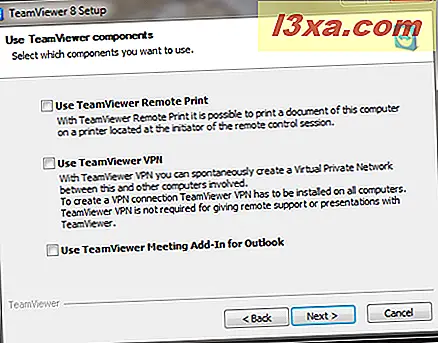
Depois de instalar o aplicativo em todos os computadores para os quais você deseja acesso remoto, você está pronto para começar. Faça login na sua conta e você verá o número da conta e a senha que o TeamViewer gera para você. Você precisará disso quando se conectar a outro computador.

A conexão foi estabelecida imediatamente. Foi muito mais rápido e suave do que eu vi com o LogMeIn . O TeamViewer coloca uma pequena janela informativa no canto inferior direito da sua tela, para informar o que está acontecendo com a sua conexão, mas você pode facilmente recolher isso para não obscurecer a tela.
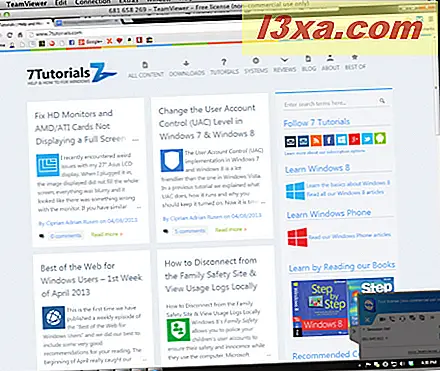
Eu poderia controlar o outro computador perfeitamente e eu realmente apreciei a velocidade e a facilidade de rolagem e movimentação na tela. Acho que o fato de o TeamViewer ser realmente projetado para uso comercial foi o fator decisivo em seu design e o motivo pelo qual funcionou melhor do que o LogMeIn .
Google Chrome - conexões de área de trabalho remota a partir do navegador
Há também um addon do Google Chrome que fornece acesso a controle remoto, e nossos amigos do How-To Geek escreveram recentemente um ótimo artigo sobre isso. Eu tentei, e funcionou tão bem quanto eles disseram que seria. É fácil de instalar na Chrome Web Store e seu uso é muito direto e fácil. Se você é um usuário do Google Chrome, isso pode ser tudo o que você precisa para acesso remoto. Veja como ficou na minha tela:
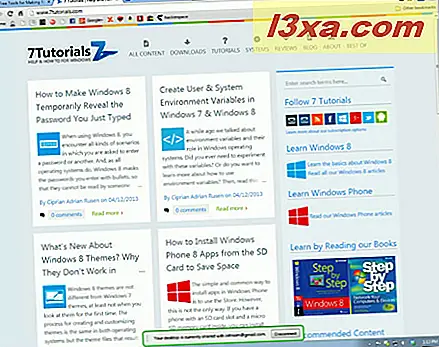
Você pode ver o que o How-To Geek tinha a dizer sobre o plug-in do Chrome aqui: Como usar o Google Chrome para acessar remotamente seu computador.
CrossLoop - funciona bem, mas só é grátis quando ligar apenas dois computadores
O CrossLoop é gratuito se você quiser se conectar a apenas um outro computador. Para mais conexões, você precisará pagar por uma licença. Como eu tive que escolher apenas um, optei por me conectar do meu Mac ao netbook do Windows 8 que possuo. Na tela principal, escolha acesso remoto .
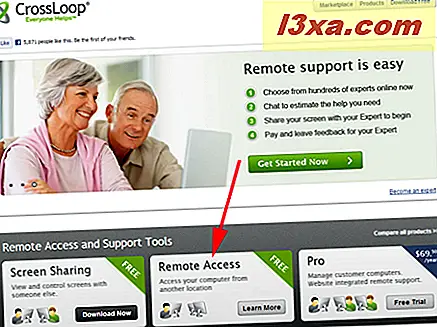
Isso leva você a uma tela que pede para você criar uma conta e lista os preços das outras versões do software. A partir daqui, procede apenas como os outros serviços. Eu notei que o download é realmente chamado de "CrossLoop Setup Premium".
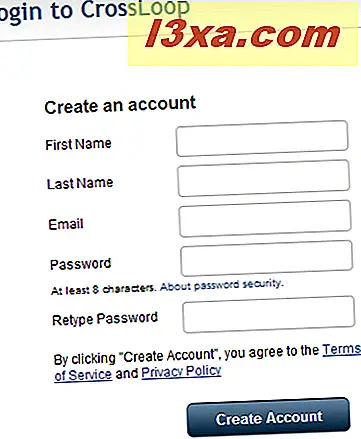
Depois de criar sua conta, você instala o aplicativo.
Depois que o CrossLoop estiver instalado e funcionando em ambos os computadores, tudo o que você precisa fazer é clicar em Conectar nos dois computadores (isso é importante - se você não clicar em ambos, sua conexão não será iniciada) e fornecer as informações sobre o computador deseja se conectar.
A conexão funcionou bem. Aqui está a tela do netbook:
 O CrossLoop também tem um recurso útil que permite alternar o controle de um computador para outro. Você clica nas setas duplas e é perguntado se deseja transferir o controle. Isso também funcionou muito bem.
O CrossLoop também tem um recurso útil que permite alternar o controle de um computador para outro. Você clica nas setas duplas e é perguntado se deseja transferir o controle. Isso também funcionou muito bem.
 O CrossLoop seria uma excelente opção se você quiser se conectar apenas a outro computador. Eu estava procurando por aplicativos gratuitos mais versáteis para este artigo, que é a única razão pela qual eu não escolhi o CrossLoop como uma escolha principal.
O CrossLoop seria uma excelente opção se você quiser se conectar apenas a outro computador. Eu estava procurando por aplicativos gratuitos mais versáteis para este artigo, que é a única razão pela qual eu não escolhi o CrossLoop como uma escolha principal.
Verificando outros serviços ... hum, talvez não.
Eu investiguei algumas outras opções para este artigo, que eu não consegui experimentar devido à experiência necessária na instalação e / ou uso delas. Esses produtos não são destinados a usuários comuns. De qualquer forma, eu quero mencioná-los, para aqueles usuários dispostos a experimentá-los.
O CoRD parecia exigir algumas habilidades de geek de nível mais alto do que o usuário comum provavelmente terá, embora tenha a vantagem de ser tanto open source quanto gratuito.

E falando em habilidades de nerd de alto nível, quando fui checar o FreeRDP ... bem, a primeira tela parecia OK.

Mas clique no link de download e você está fora do território da Big Bang Theory . Na verdade, eu corri este programador da CalTech e minha suspeita de geekery essencial de alto nível foi imediatamente confirmada. :)

Escusado será dizer que eu não explorei nada além disso. Compilar este programa sozinho para que ele funcione não é algo que eu gostaria de tentar em breve.
Conclusões
Eu acho que, no geral, a maioria das pessoas ficará feliz com o TeamViewer ou com o LogMeIn . Eles trabalham da mesma maneira e não exigem habilidades técnicas de alto nível para usar. Eu estou aderindo ao TeamViewer porque é mais rápido e mais suave e porque eu estava chateado com o LogMeIn por sua abordagem a uma versão "gratuita", mas isso não necessariamente será um fator para todos. Esses dois aplicativos não exigem nenhum navegador específico para funcionar, e eles foram instalados e executados em todas as plataformas que eu tentei.
O suplemento do Chrome Remote Desktop também seria uma excelente opção se você for um usuário do Google Chrome . É grátis, fácil de instalar, funcionou perfeitamente e tem muitas opções. O CrossLoop também seria uma boa escolha se você sabe que só vai querer acessar um outro computador.
Você já teve boas ou más experiências com softwares de controle remoto, tanto os que eu discuti ou outro que eu não tentei? Eu adoraria ouvir de você sobre isso nos comentários.